Ser usuario de una computadora portátil Acer seguramente le hizo disfrutar de múltiples ventajas diferentes que ofrece el dispositivo en sí. En algunos casos, algunas inquietudes a menudo se pasan por alto, pero cuando es necesario abordarlas, los usuarios se ven atrapados en la tarea de encontrar el método más rápido para resolver el caso. Lo mismo ocurre con la captura de pantalla. Mientras que otros lo consideran insignificante, a otros les resulta muy vital aprender. ¿Tú también eres de los que tienen curiosidad por cómo hacer una captura de pantalla en Acer ¿portátiles? ¡Te tenemos entonces!
Ser consciente de cómo realizar capturas de pantalla es útil, especialmente cuando se realizan tutoriales, presentaciones o guías, o incluso cuando simplemente se capturan detalles importantes durante una llamada o durante un seminario o conferencia. Afortunadamente, existen varias formas de realizar capturas de pantalla específicamente en las computadoras portátiles Acer. Y eso es lo que abordaremos en este artículo.
Contenido: Parte 1. ¿Cómo hacer una captura de pantalla en Acer con un teclado?Parte 2. ¿Cómo realizar una captura de pantalla en el escritorio Acer sin el botón Imprimir pantalla?Parte 3. Conclusión
Parte 1. ¿Cómo hacer una captura de pantalla en Acer con un teclado?
Lo bueno de tomar capturas de pantalla en las computadoras portátiles Acer es que puedes hacerlo con la ayuda de atajos de teclado. Todo el proceso es bastante sencillo. Cuando captura instantáneas a través de su teclado, las imágenes capturadas se guardarán inmediatamente en su computadora portátil Acer. Sin embargo, hay algunos casos en los que necesitarás otro programa para ver las fotos tomadas.
Entonces, aquí está una referencia fácil cuando se trata de los diferentes métodos sobre cómo realizar capturas de pantalla en computadoras portátiles Acer usando el teclado.
#1. En Windows 7
Si está utilizando una computadora portátil Acer con Windows 7, esto es lo que debe seguir.
- Localice el botón "Imprimir pantalla" en su teclado y presiónelo.
- Inicie la aplicación "Paint". Presiona “Control + V” para pegar la captura de pantalla tomada.
- Si el botón "Imprimir pantalla" no funciona por sí solo, mantenga presionada la tecla "Fn" también.
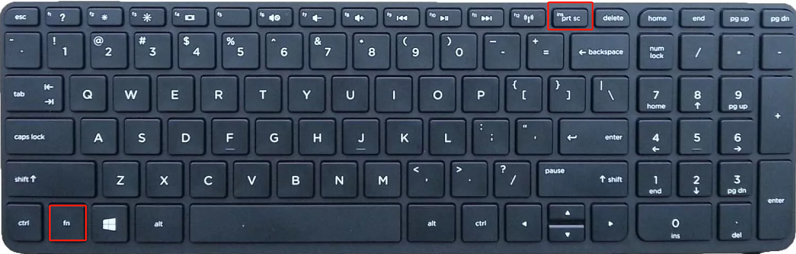
#2. En Windows 8 o 10
La captura de instantáneas en portátiles Acer con Windows 8 y 10 es bastante automática. Consulte lo siguiente para su referencia.
- Haga clic en la tecla "Windows" y luego toque "Imprimir pantalla".
- Dirígete a la ubicación de salida. Deberías ver la captura de pantalla capturada allí.
Lo bueno de este método es que no es necesario instalar la aplicación, especialmente si tienes prisa por tomar capturas de pantalla. Sin embargo, no es posible personalizar los atajos y sería necesario estar familiarizado con las combinaciones de teclas.
Afortunadamente, existen otras formas de realizar capturas de pantalla en computadoras portátiles Acer que analizaremos en la siguiente parte.

Parte 2. ¿Cómo realizar una captura de pantalla en el escritorio Acer sin el botón Imprimir pantalla?
Si desea experimentar otros métodos sobre cómo realizar capturas de pantalla en computadoras portátiles Acer que son bastante avanzados o si no le gusta memorizar atajos, consultar las opciones que hemos resaltado en esta sección sería una buena opción. tú.
#1. Usando la iMyMac Screen Recorder
Cuando desea lograr los mejores resultados y aspira a la mejor experiencia, utilizar una aplicación profesional es el camino a seguir. Una de las herramientas sugeridas que pueden ayudar con tomando instantáneas en portátiles Acer y otros PC con Windows o Mac es iMyMac Screen Recorder. Está diseñado para la pantalla, la cámara web y la grabación de audio, pero también tiene una función que permite a los usuarios realizar capturas de pantalla con facilidad.
Pruébalo gratis Normal Mac M-Series Mac Pruébalo gratis
A continuación se explica cómo realizar capturas de pantalla en computadoras portátiles Acer mediante la herramienta iMyMac.
- Cuando esté abierto, presione el menú "Captura de pantalla".
- Especifique el área a capturar presionando el botón "Tamaño personalizado".
- Dirígete a la sección para realizar capturas de pantalla. Puede utilizar los menús de edición disponibles si lo desea para mejorar aún más la foto tomada.
- Una vez terminado, presione la marca de verificación. Verá la imagen guardada en su computadora portátil Acer de inmediato.
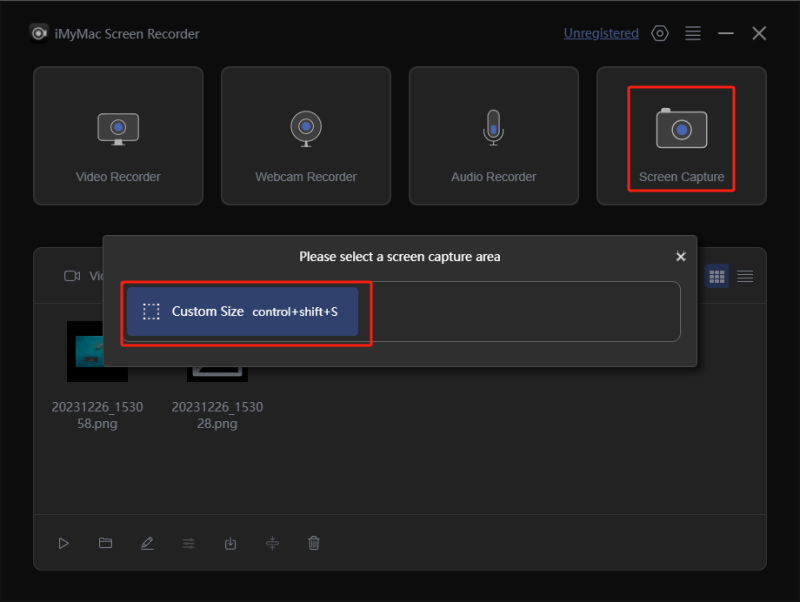
#2. Usando la herramienta de recorte
Si no le gusta instalar una aplicación, recurrir a programas preinstalados y gratuitos en su computadora portátil Acer podría serle útil. También puedes intentar usar la herramienta Recortes. También es un buen software que puedes utilizar en el proceso de realizar capturas de pantalla en portátiles Acer.
- Abra la herramienta de recorte en su computadora portátil Acer y presione el menú "Nuevo".
- Mueva el movimiento al área que desea capturar.
- Cuando lo captures, presiona el menú "Guardar como". Puede guardar según el formato que desee.
- Vaya a la ubicación de salida para ver la captura de pantalla.
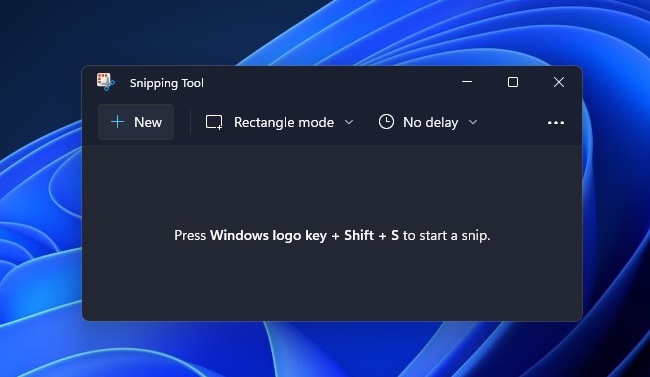
También puedes copiar la imagen y pegarla en otra aplicación como "Paint" para realizar una edición básica.
#3. Usando la barra de juego
Otra herramienta integrada en las computadoras portátiles Acer que puede utilizar al tomar capturas de pantalla es la barra de juegos. Es de uso gratuito y tiene una interfaz de usuario sencilla. Aunque se dedica principalmente a capturar sesiones de juego, puedes utilizar más sus funciones.
- Abra la barra de juegos presionando los botones "Windows y G" en su teclado.
- Decide el área a capturar antes de presionar el ícono de “cámara”. Alternativamente, presionar las teclas "Windows, Alt e Imprimir pantalla" también podría ayudarlo a capturar y guardar la imagen automáticamente.
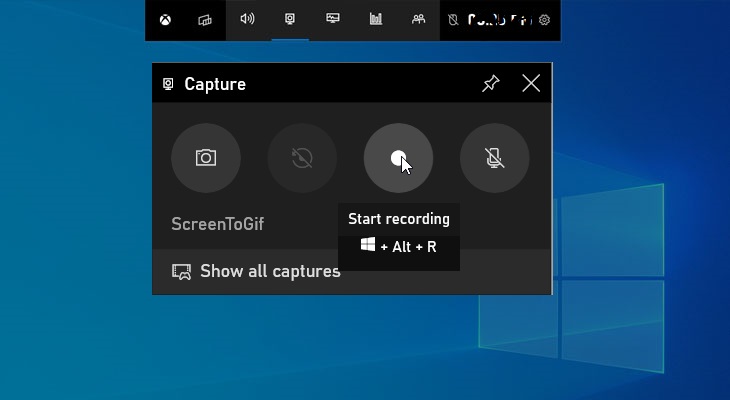
Debería poder ver las imágenes de la carpeta "Capturas".
#4. Usando Recortar y dibujar
Snip & Sketch también funciona casi igual que la herramienta Recortes. Por supuesto, esto también se puede utilizar en el proceso de cómo realizar capturas de pantalla en computadoras portátiles Acer.
- Abra el programa Recortar y dibujar.
- Presione el menú “Nuevo”. Proceda a elegir el tipo de captura de pantalla a realizar.
- Tomar una captura de pantalla.
- Puede editar o no la imagen capturada como desee antes de guardarla.

#5. Usando una extensión de Chrome
Otro método para realizar capturas de pantalla en computadoras portátiles Acer es mediante el uso de una extensión de Chrome. Desde Tienda virtual de Chrome, se pueden instalar algunas extensiones que ayudan a realizar capturas de pantalla. También puedes recurrir a esto, pero debes asegurarte de que tu computadora portátil esté conectada a una red estable para evitar problemas.
Parte 3. Conclusión
En el proceso de cómo realizar capturas de pantalla en computadoras portátiles Acer, se puede recurrir al uso de atajos de teclado. Sin embargo, debido a la falta de otras opciones avanzadas, se recomienda utilizar aplicaciones como iMyMac Screen Recorder. Si no se prefiere la instalación de aplicaciones, se pueden utilizar varias herramientas integradas y gratuitas, como Game Bar, Snipping Tool y Snip & Sketch. También están disponibles opciones en línea como extensiones de Chrome.



